Email account instellen voor Windows Live Mail
| In dit artikel vind wordt stap-voor-stap beschreven hoe je de mail voor Windows Live Mail kunt intstellen. E-mail account toevoegen
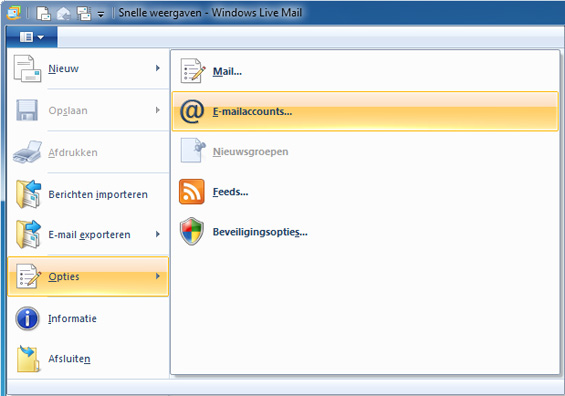 Klik in het volgende scherm op 'Toevoegen'. 
Selecteer het account type 'E-mailaccount' en klik op 'Volgende'. 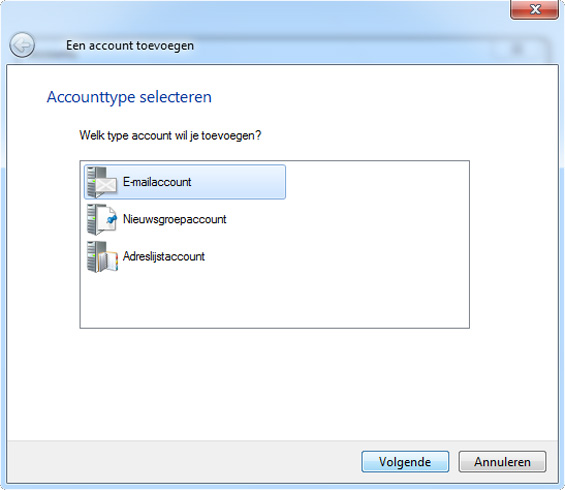
Account instellingen configurerenIn dit scherm geef je een aantal instellingen van je e-mailaccount op.
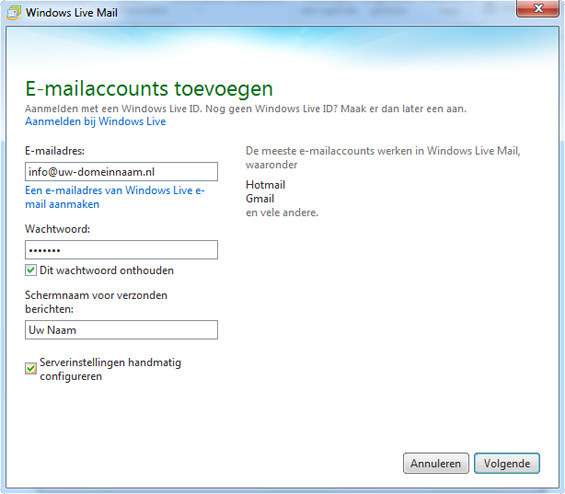
Server instellingen configurerenDe linker kolom, 'Server voor inkomende e-mail', stel je als volgt in:
De rechter kolom, 'Server voor uitgaande e-mail', stel je als volgt in:
Klik op 'Volgende'.  Je account is nu toegevoegd. Je kunt nu op 'Voltooien' en vervolgens op 'Sluiten' klikken om terug te keren naar Windows Live Mail. 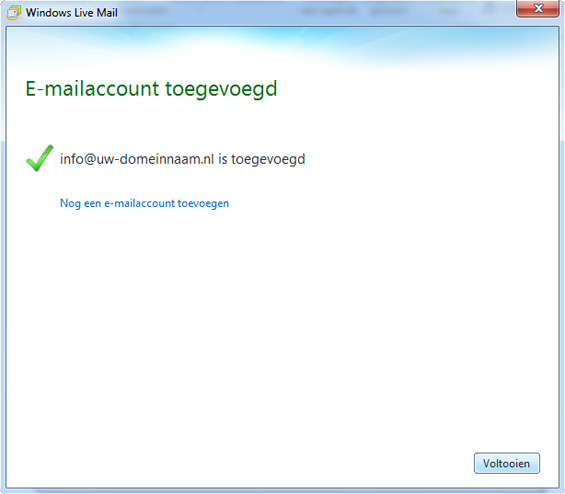 |
Also Read
Mijn Stream Service






